IntelliJ IDEA 2020下載與安裝教程圖文詳解
推薦閱讀:
IDEA 2020版本最新破解教程可激活至2089年(推薦)
https://www.jb51.net/article/195292.htm
最新idea2020注冊碼永久激活(激活到2100年)
https://www.jb51.net/article/178193.htm
IntelliJ IDEA 2019.3激活破解的詳細方法(親測有效,可激活至 2089 年)
https://www.jb51.net/article/195716.htm
IDEA的下載
點擊IDEA官方首頁進入頁面(如下圖),

點擊Download按鈕前往下載頁面,如下圖:
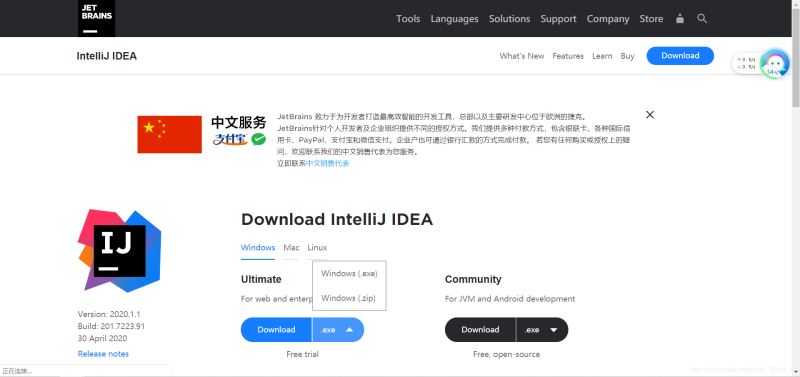
選擇對應的操作系統,選擇需要下載的文件格式(.exe文件為可執行文件,.zip文件為免安裝文件)。這里我們選擇Ultimate(終極版)的exe文件下載。
其中關于IDEA的版本:
Ultimate:終極版,功能無限制,但是需要付費。 Community:社區版,免費,但是功能有一定的限制。IDEA的安裝
下載完成后,雙擊exe安裝包,出現IDEA安裝歡迎首頁:
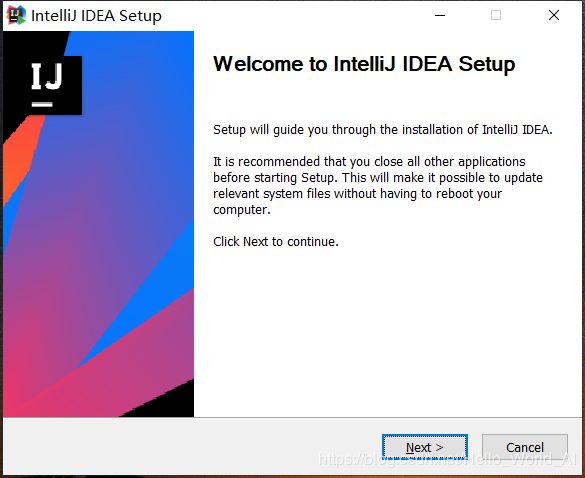
點擊next進行下一步,
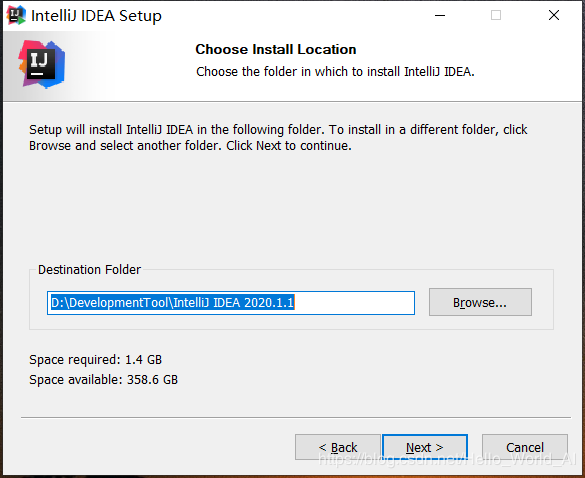
個人不建議直接安在C盤,點擊Browse更改文件的安裝路徑,注意:文件路徑不要存在中文,避免出現不必要的麻煩。繼續點擊next進行下一步
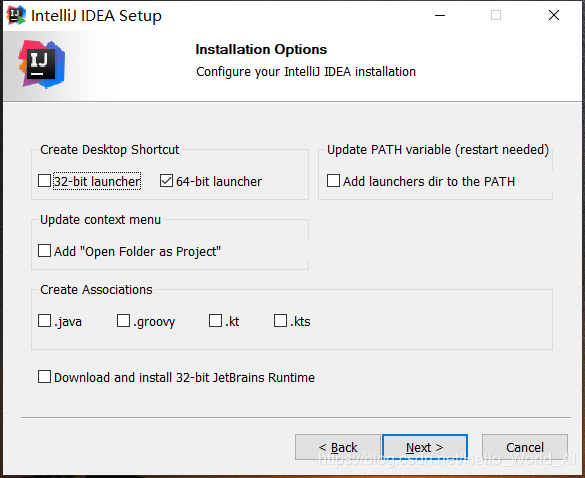
安裝選項設置:
Create Desktop Shortcut:創建桌面快捷方式,根據操作系統選擇; Update context menu:鼠標右鍵添加“打開文件夾作為項目”選項,看個人需要; Create Associations:創建關聯,勾選后打開對應文件都是以IDEA打開,個人建議不勾選; Download and install 32-bit JetBrains Runtime:下載并安裝32位運行環境,安裝JDK已經安裝過就無需勾選。個人不建議勾選,此處安裝是在JetBrains下載,國內網速普遍下載緩慢; Update PATH variable(restart needed):更新路徑變量(需要重啟),添加IDEA的環境變量。 選擇完成后點擊next進行下一步,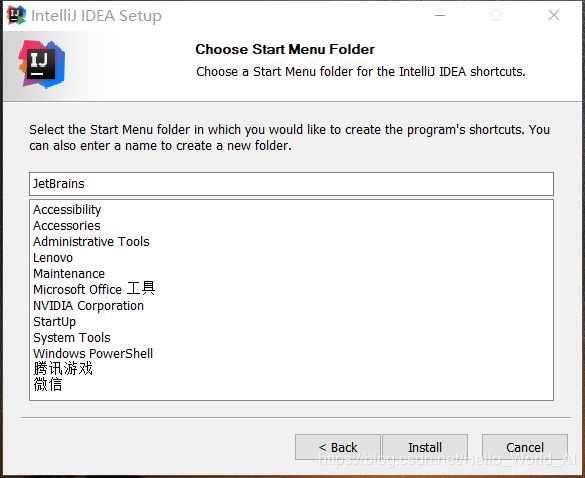
選擇開始菜單上的文件夾,即安裝完成后,IDEA出現開始菜單的哪個文件下,默認即可。點擊Install開始安裝。

點擊Finish完成安裝。IDEA的運行
雙擊桌面IDEA圖標,運行IDEA,
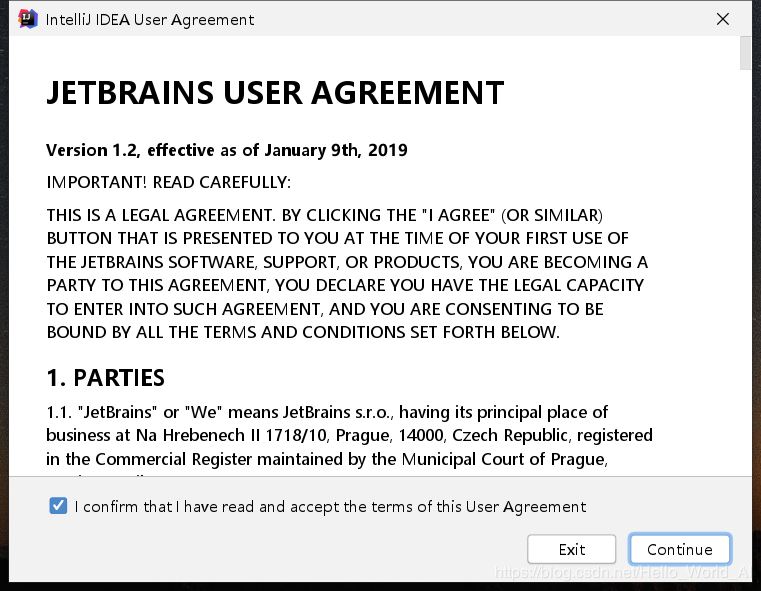
JetBrains用戶協議,勾選左下角復選框,點擊Continue按鈕繼續下一步,
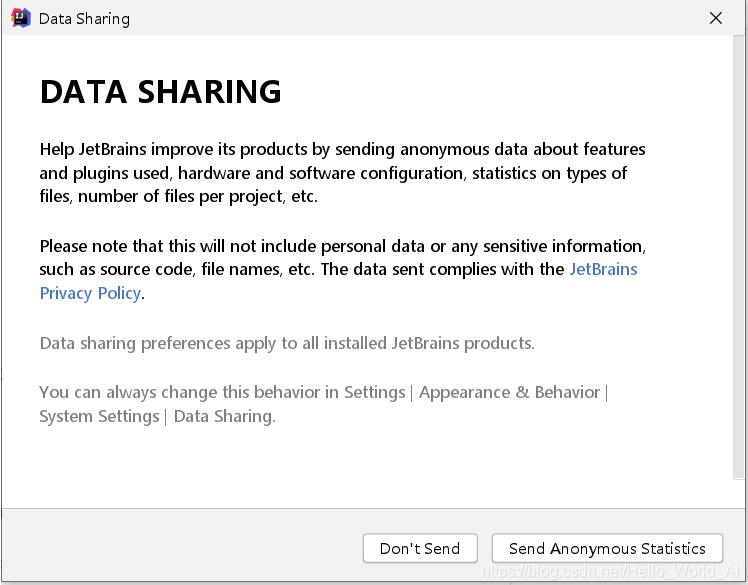
數據共享,幫助JetBrains改進產品,看個人意愿點擊按鈕進行下一步,
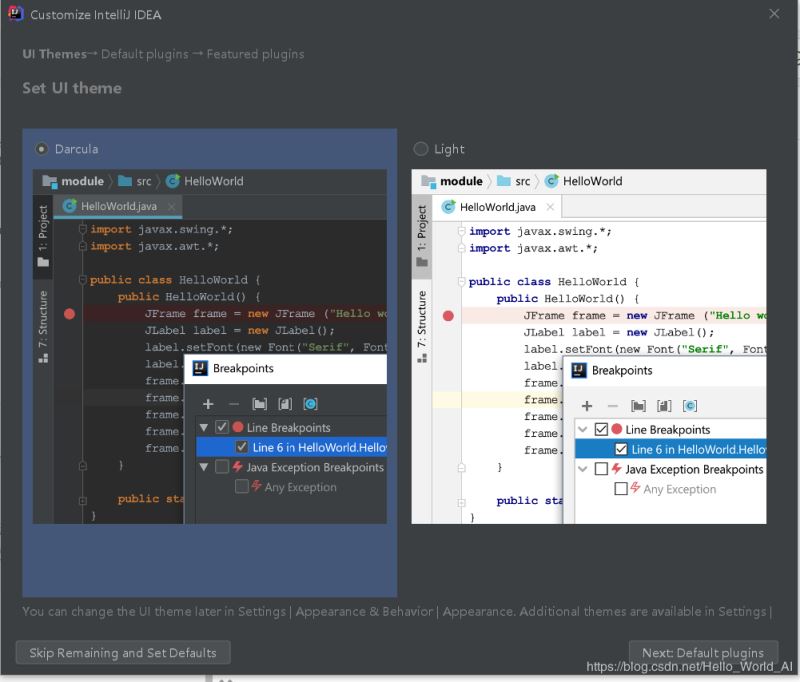
設置IDEA相關配置,選擇主題,可以根據自己喜好選在主題顏色。點擊左下角Skip Remaining and Set Defaults即表示跳過剩余部分并設置默認,點擊Next :Default plugins按鈕表示進行下一步默認插件的設置,
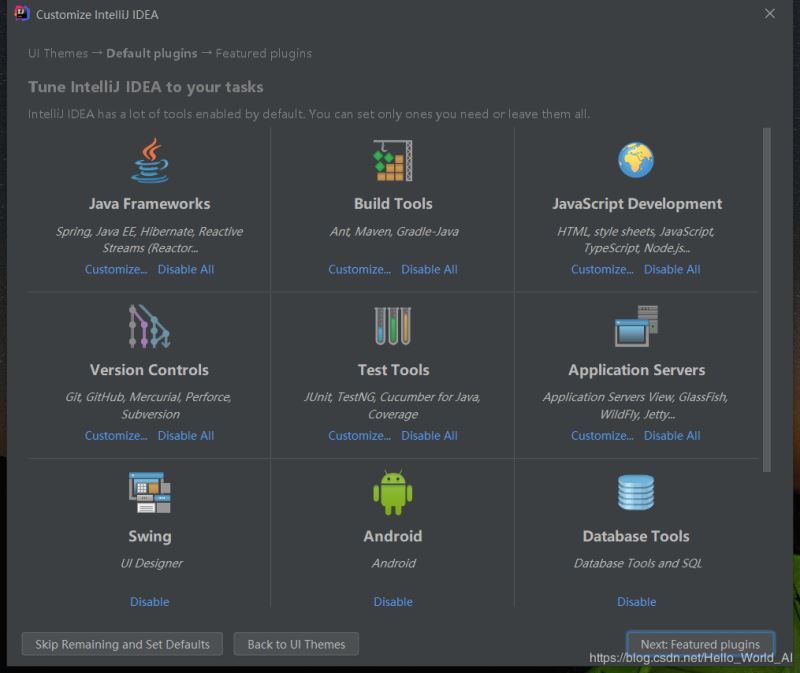
設置IDEA的默認插件,可以按需要進行自定義設置,也可直接點擊Next:Featured plugins進行下一步,
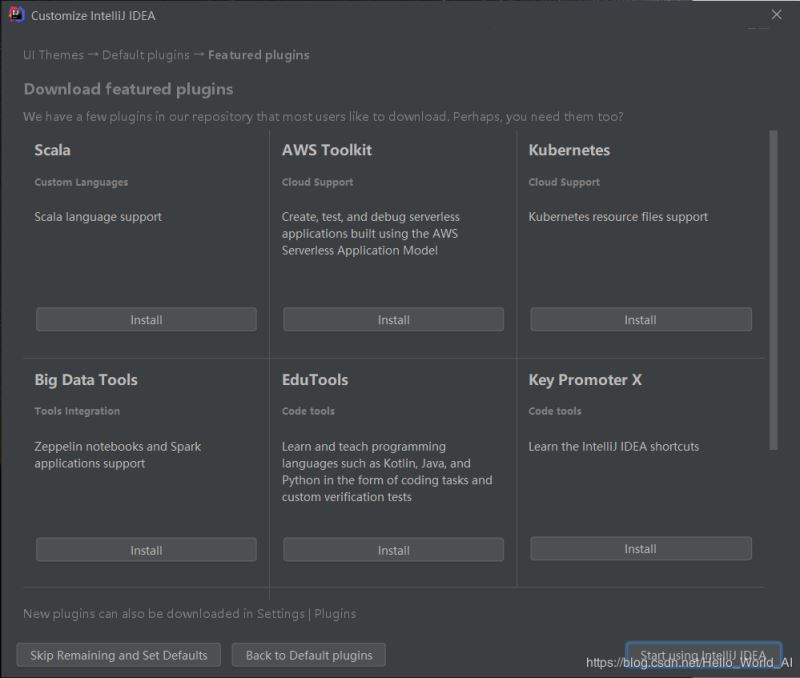
IDEA特色插件安裝,按需進行選擇安裝,點擊Start using IntelliJ IDEA開始運行IDEA。
附錄:
關注下面公眾號回復2100獲取資料

總結
到此這篇關于IDEA 2020下載與安裝的文章就介紹到這了,更多相關IDEA 2020下載與安裝內容請搜索好吧啦網以前的文章或繼續瀏覽下面的相關文章希望大家以后多多支持好吧啦網!
相關文章:

 網公網安備
網公網安備